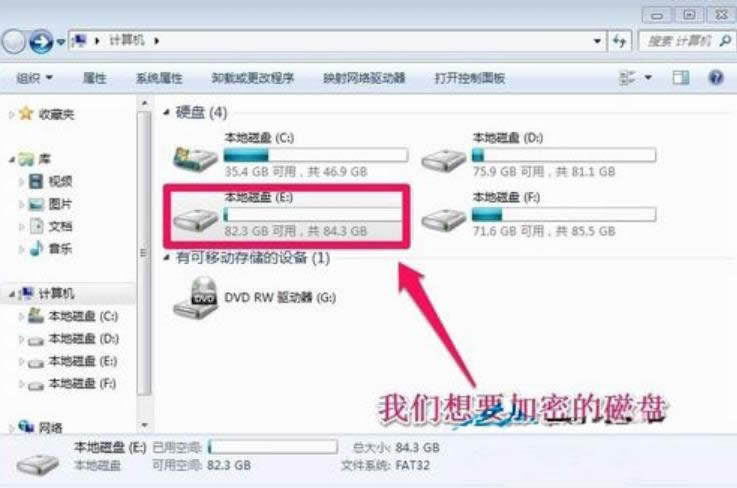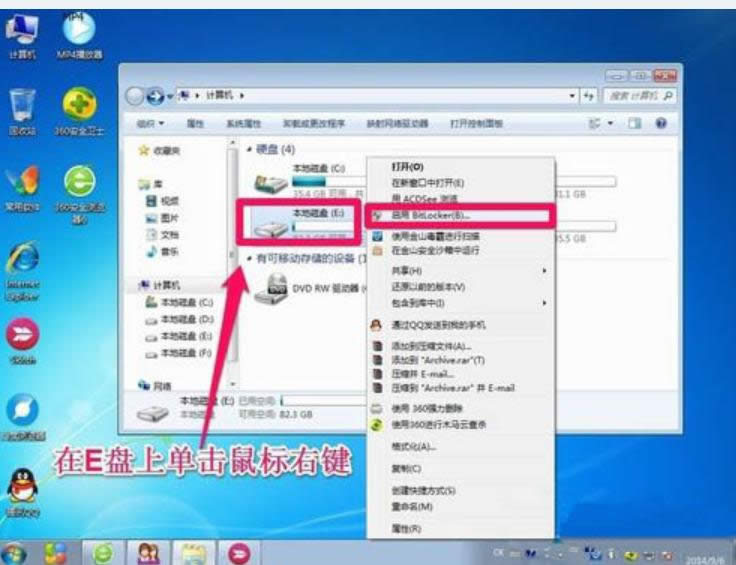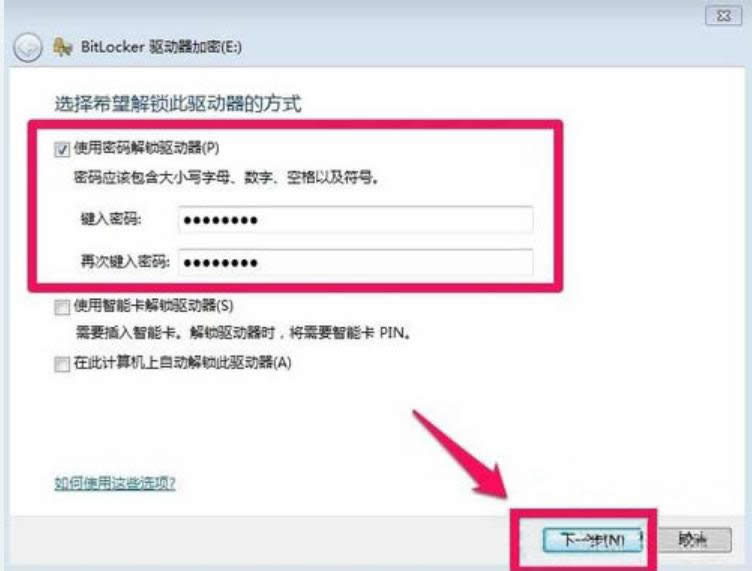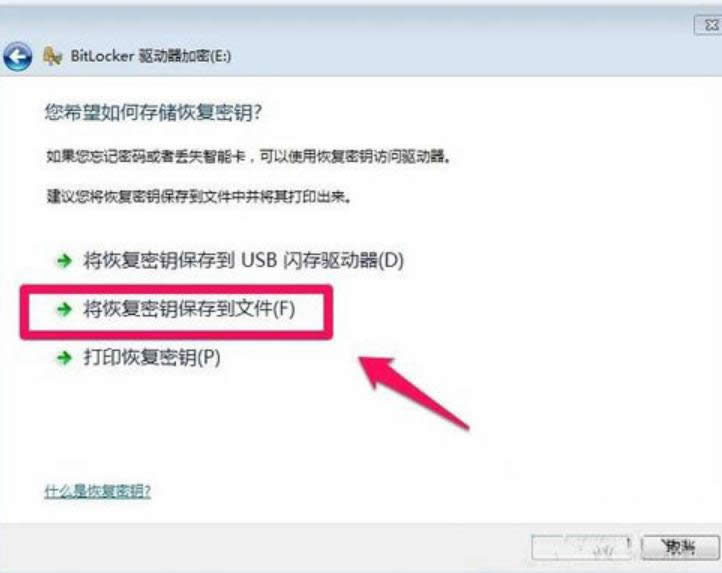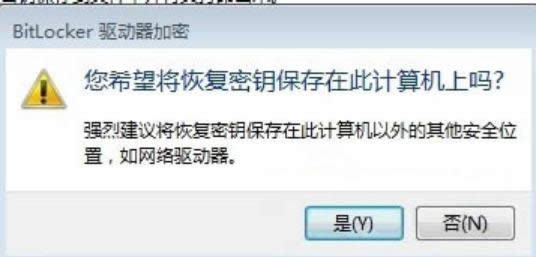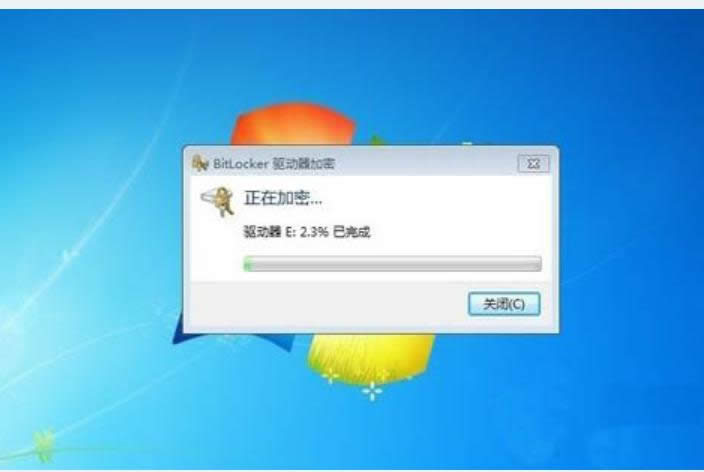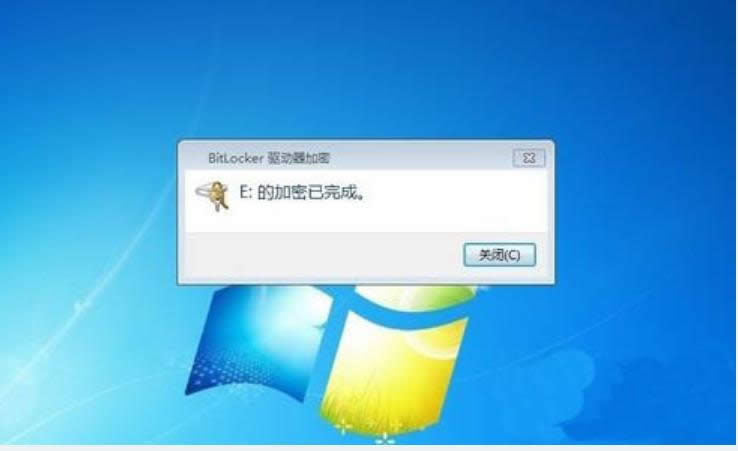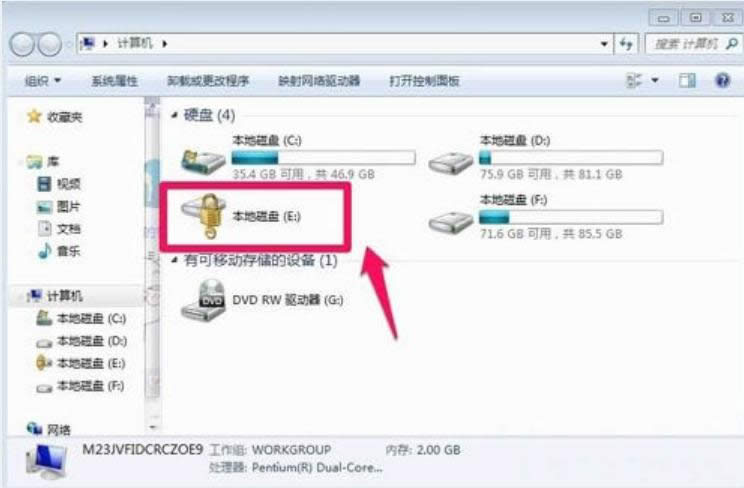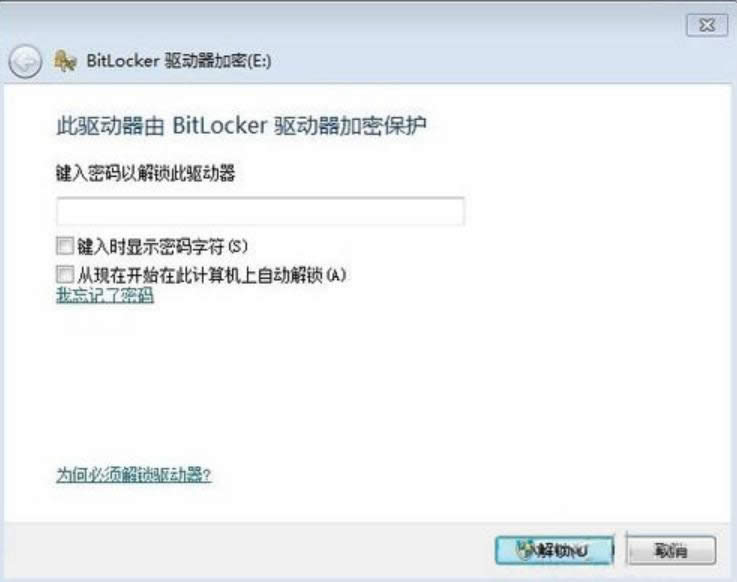本文教您如何給硬盤加密
發布時間:2019-01-22 文章來源:xp下載站 瀏覽:
|
Windows 7,中文名稱視窗7,是由微軟公司(Microsoft)開發的操作系統,內核版本號為Windows NT 6.1。Windows 7可供家庭及商業工作環境:筆記本電腦 、平板電腦 、多媒體中心等使用。和同為NT6成員的Windows Vista一脈相承,Windows 7繼承了包括Aero風格等多項功能,并且在此基礎上增添了些許功能。 小伙伴你們知道硬盤怎么加密嗎?其實方法很簡單,而且方法很多樣,比如說可以通過一些專門的軟件來實現硬盤加密的功能,但是今天小編就來給大家介紹一下不使有其他加密軟件,進行對硬盤加密的操作方式。 小伙伴們,小編今天來給你們一個非常勁爆的技能,那就是給硬盤加密的方法。你們聽完過后有沒有心跳加快呢?有的話,那么你們想不想和想一塊去看看呢?想的話,那么事不宜遲,這就去看看吧。 1、打開電腦的計算機,然后我們找到想要加密的磁盤!如圖所示:
加密圖解詳情-1 2、比如我們想要給電腦的E盤進行加密。我們在E盤上單擊鼠標右鍵,然后選擇啟用Bitlocker。如圖所示:
硬盤圖解詳情-2 3、我們選擇啟用密碼解鎖驅動器,然后下一步!如圖所示:
硬盤加密圖解詳情-3 4、為了防止以后你忘了密碼,出現無法訪問磁盤的情況,我們最好在出現的界面上選擇一個位置保存密碼文件!如圖所示:
硬盤圖解詳情-4 5、小編這里選擇將密碼文件保存在電腦上,我們選擇一個其它的磁盤保存我們的密碼文件,當然自己要記住密碼文件的保存位置,以后忘記密碼的時候可以使用密碼恢復文件進行恢復!如圖所示:
加密圖解詳情-5 6、Bitlocker驅動器加密過程中我們可以耐心等待,因為加密的時間和你的磁盤大小是有關系的!如圖所示:
硬盤圖解詳情-6 7、等待一段時間后磁盤加密完成!如圖所示:
硬盤加密圖解詳情-7 8、磁盤加密完成后,我們的磁盤就加了一個小鎖的標志!如圖所示:
硬盤圖解詳情-8 9、這時候我們需要輸入密碼才能訪問磁盤,別人無法訪問了!如圖所示:
加密圖解詳情-9 Windows 7簡化了許多設計,如快速最大化,窗口半屏顯示,跳轉列表(Jump List),系統故障快速修復等。Windows 7將會讓搜索和使用信息更加簡單,包括本地、網絡和互聯網搜索功能,直觀的用戶體驗將更加高級,還會整合自動化應用程序提交和交叉程序數據透明性。 |
本文章關鍵詞: 本文教您如何給硬盤加密
相關文章
上一篇:如何查看ip地址制作詳細說明
本類教程排行
系統熱門教程
本熱門系統總排行